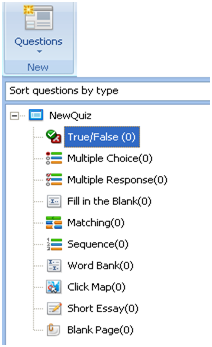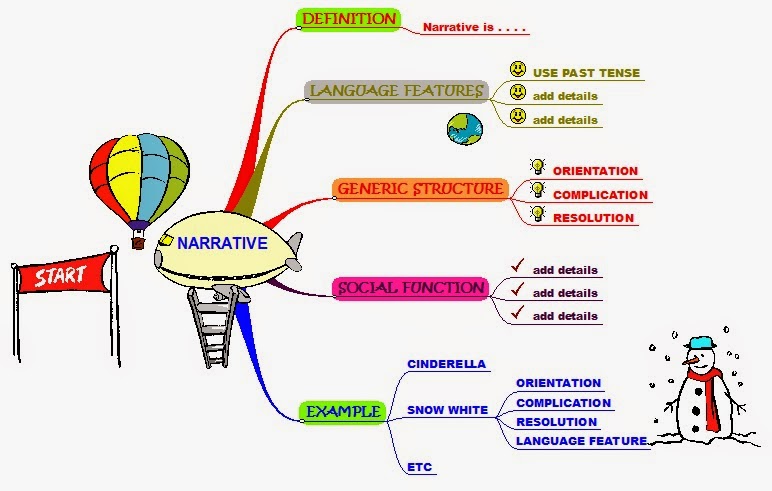Definisi
Mind Map adalah sebuah metode untuk
mengelola informasi secara menyeluruh. Secara lengkap Mind Map dapat digunakan
untuk:
- menyimpan informasi
- mengorganisasikan informasi
- membuat prioritas
- belajar memahami informasi dalam konteksnya
- melakukan review atas sebuah materi pembelajaran
- mengingat informasi secara lengkap
Agar dapat memenuhi fungsi-fungsi di
atas maka informasi dalam Mind Map disajikan dengan cara menggabungkan kata dan
gambar. Kata yang dipilih merupakan kata kunci (keyword) yang
dapat memberikan efek stimulasi baik dalam logika berpikir maupun secara
emosional. Sedangkan gambar yang dipilih disesuaikan dengan asosiasi terhadap
kata kunci sehingga berfungsi mengaktifkan kelima indra dan kreativitas. Lewat
penggunaan gambar, informasi yang dicatat seolah-olah bisa didengarkan,
disentuh, dirasakan, dicium dan dilihat.
Seseorang yang membuat catatan Mind
Map dengan baik bisa saja lupa dengan kata kunci yang dia tuliskan. Tapi dia
tidak akan pernah lupa dengan gambar yang dibuat. Gambar ini mampu membangkitkan
indra sehingga memberi stimulus dan asosiasi untuk setiap kata kunci yang
dicatat beserta seluruh penjelasannya. Tidak cukup sampai di situ, Mind Map
juga dapat menjelaskan hubungan antara satu persoalan dengan persoalan lainnya
baik dalam hal perbandingan, tingkatan, keterkaitan, dan relasi lainnya.
Proses membuat eMindMaps
Membuat Mind Map cukup mudah dan sederhana. Walaupun
demikian, diperlukan pembiasaan sampai Anda merasa nyaman menggunakan teknik
mencatat seperti ini. Awalnya mungkin terasa aneh menggambar garis, gambar dan
menambahkan tulisan yang bercabang-cabang. Seiring dengan waktu, Anda akan
dapat melihat betapa berharga dan powerful-nya catatan ini.
Anda membutuhkan sebuah kertas polos
untuk Mind Map. Jangan gunakan kertas bergaris karena akan mengganggu. Gunakan
kertas HVS putih bersih ukuran A4. Dengan demikian, Anda punya keleluasaan
untuk membuat berbagai cabang dan menambahkan gambar.
Gambarlah tema dari catatan di
tengah-tengah dan beri judul. Selanjutnya tentukan cabang-cabang utama yang
menyebar dari tengah sebagai penjelas tema besar tadi. Gunakan garis-garis
lengkung sebagai cabang. Menurut para ahli, penggunaan garis lengkung
merangsang sisi kreativitas dan otak kanan. Dari cabang utama, gambarkan
cabang-cabang pendukung yang menyebar keluar.
Jika masih dibutuhkan, tambahkan
cabang-cabang lainnya. Ada saatnya di mana antar cabang yang berbeda memiliki
kaitan. Jika hal itu terjadi, maka Anda dapat membuat hubungannya satu sama
lain.
Jangan lupa, ingat kembali panduan
utama Mind Map yaitu: Gunakan KATA KUNCI dan GAMBAR. Dengan cara
ini akan terbentuk asosiasi yang baik. Pilihlah kata kunci dan gambar yang
paling sesuai dengan Anda. Sesuatu yang langsung Anda ingat dengan cepat.
Karenanya, kata kunci dan gambar yang digunakan seseorang bisa sangat berbeda
dari orang lain meskipun sedang mencatat topik yang sama dari sumber yang sama.
Berikut adalah hasil eMindMaps yang saya buat